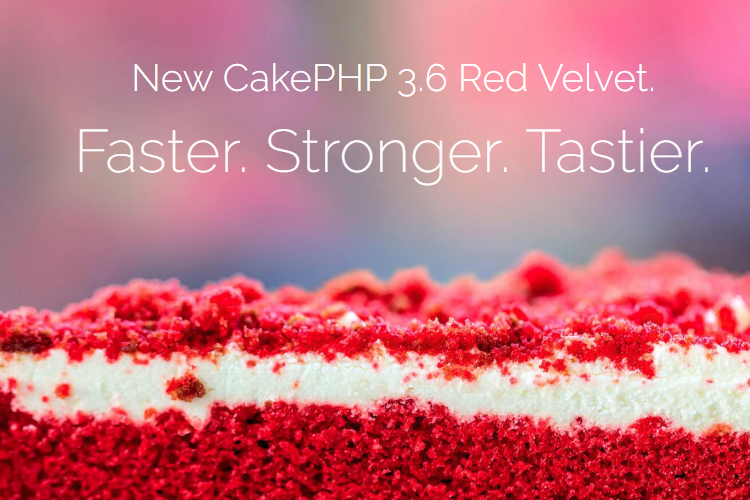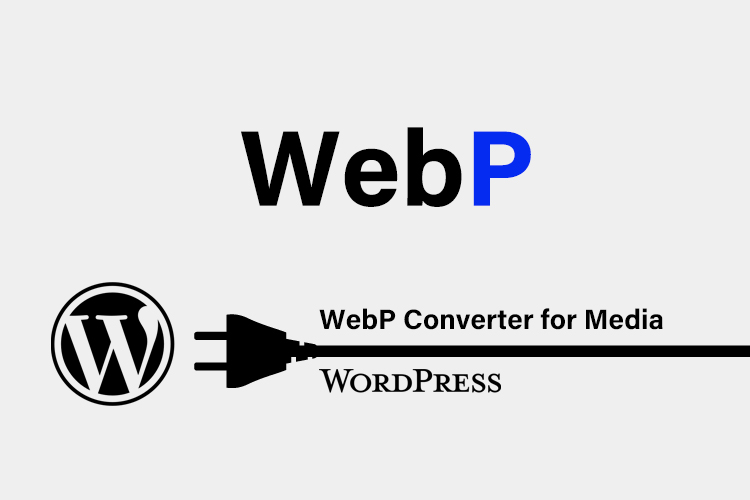仙台・宮城のWEB担当者の方、こんにちは!
WEBサイトを運用していると、URLの変更などでリダイレクト(転送)が必要になる場面が必ずきます。
この記事では、WordPressで簡単にリダイレクトできるプラグイン「Redirection」の基本設定を解説します!
目次
Redirectionってどんなプラグイン?
Redirectionについて簡単にまとめました。
- 多くの人が利用している人気プラグイン
- 転送元と転送先を入力するだけでリダイレクト(転送)が完了
- リダイレクト(転送)が何回実行されたか確認できる
- 404エラーを監視してくれる
404エラーも監視してくれるなんて、とても便利ですね。
まずはインストール!
まずはインストールなのですが、最近インストール時に英語のメッセージが表示されて初期設定を促されます。
慣れないと少し戸惑うことになるので、別のページのまとめました。参考にしてインストールして下さい!
問題なくインストールできたら、具体的に設定していきましょう!
具体的に設定していきましょう!
インストールが済むと、左側メニューの「ツール」に「Redirection」が追加されます。クリックすると「転送ルール」のページに移動します。
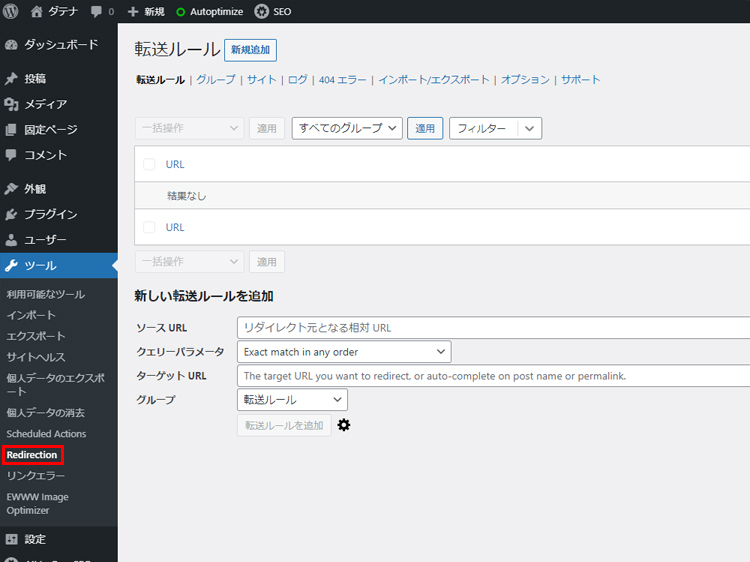
新しい転送ルールを追加
今回は、以下のように設定していきます。
設定後は「https://datena.net/22/」へアクセスすると「https://datena.net/koshien-summer/」へ自動的にリダイレクト(転送)されるようになるわけです。
| 転送元 | https://datena.net/22/ |
|---|---|
| 転送先 | https://datena.net/koshien-summer/ |
下部の「新しい転送ルールを追加」のフォームに入力していきます。全て埋めると以下のようになります。
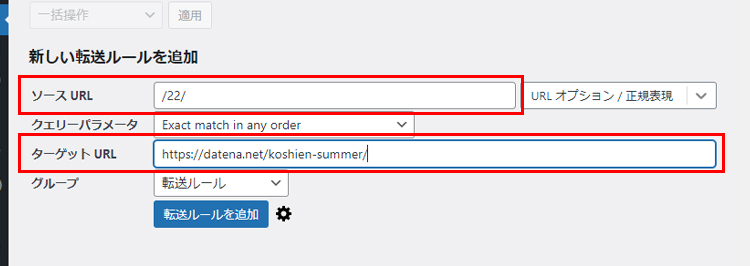
ソース URL(転送元)
ソース URLは転送元になるURLです。相対アドレスで入力していきます。
ターゲット URL(転送先)
ソース URLは転送先になるURLです。絶対アドレスでも相対アドレスでも設定は可能です。外部のURLを指定する場合は、必ずhttp://から始まる絶対アドレスで指定してください。
とりあえずこの二か所に入力して、最後に転送ルールを追加ボタンを押して下さい。これで、基本設定は終了です。
最後に動作チェックをしてみましょう!
他にもいろいろ設定がありますが、とりあえず最低限の機能を装備して動作チェックをすることが大事です!
動作チェックを忘れずに!
問題なく追加されると、上部の一覧に反映されました。正常に作動しているかチェックしましょう。
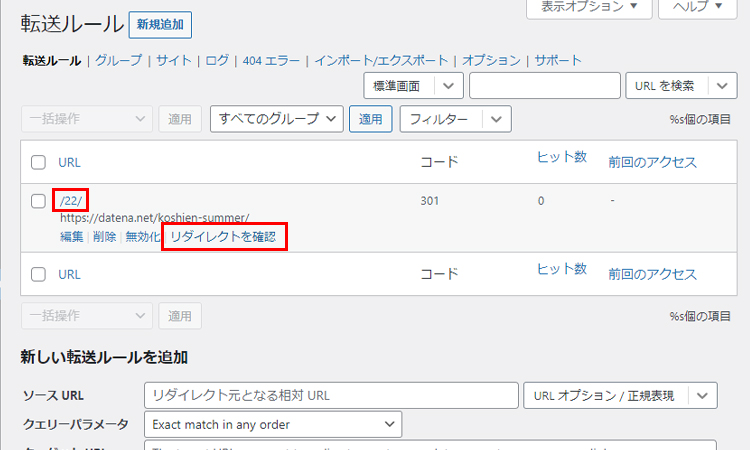
「Check Redirect]でチェック
下記のように表示されれば、問題なくリダイレクトが機能しているということです。
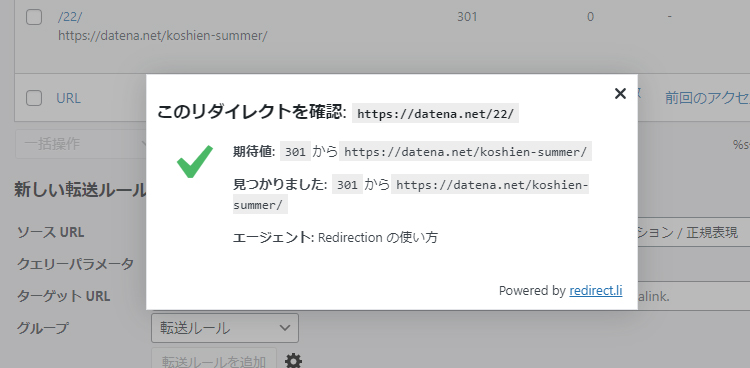
「ソース URL」でチェック
今回の場合は「/22/」です。クリックすると別窓でそのURLが開きますので、先程設定したターゲットURLにリダイレクト(転送)されているか、必ず確認してください。
編集・削除・無効化
他の「編集・削除・無効化」の3つもチェックしていきましょう。
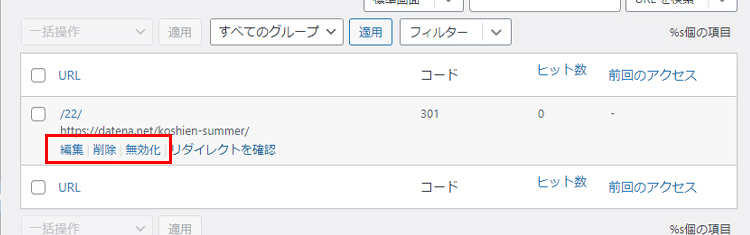
編集
編集をクリックすると、一度設定した内容を編集することができます。
更に以下のようにより詳細な転送ルールを設定することもできます。
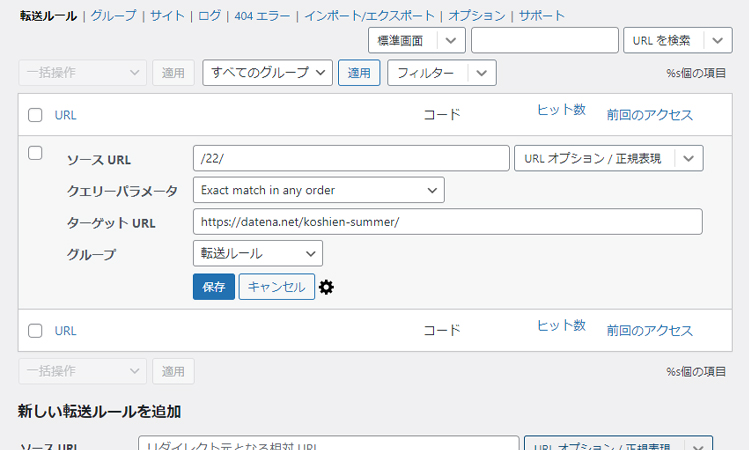
削除
設定したリダイレクト設定を削除します。一度削除された設定は復活できませんので、注意が必要です。
無効化
設定したリダイレクト設定を一時的に無効化します。こちらは削除と違っていつでも復活することができます。
まとめ
いかがでしたか?とても簡単に設定できたいと思います。冒頭でも書きましたが、リダイレクトはWEBサイトを運用する上で必ず必要になります。
あと、この記事では詳しくは触れていませんが、404エラーを監視してくれるので、今は必要なくても無駄骨にならないプラグインだと思います。この機会にインストールしてみてください。
それではまた!仙台・宮城でのホームページ制作やサイトリニューアルならダテナまで!